Chưa có sản phẩm trong giỏ hàng.
Tin tức
Hướng dẫn khắc phục lỗi Bypass Feed máy Toshiba hiệu quả
Máy photocopy Toshiba là thiết bị không thể thiếu trong văn phòng, hỗ trợ in ấn, sao chép tài liệu một cách nhanh chóng và chuyên nghiệp. Tuy nhiên, trong quá trình sử dụng, người dùng có thể gặp phải lỗi Bypass Feed máy Toshiba. Đây là lỗi phổ biến, thường xuất hiện khi sử dụng khay giấy phụ (Bypass tray). Bài viết này Toshiba Thiên Băng sẽ giúp bạn hiểu rõ hơn về lỗi Bypass Feed, nguyên nhân, và cách khắc phục chi tiết.
Nội dung bài viết
Lỗi Bypass Feed là gì ?
Lỗi Bypass Feed xảy ra khi máy photocopy Toshiba không thể nạp giấy hoặc nhận diện khay giấy phụ (Bypass tray). Khay Bypass được thiết kế để hỗ trợ in ấn trên các loại giấy đặc biệt như giấy dày, giấy bóng, hoặc khổ giấy không tiêu chuẩn.
Biểu hiện thường gặp của Lỗi Bypass Feed:
- Máy không thể kéo giấy từ khay Bypass.
- Hiển thị thông báo lỗi như “Paper Misfeed”, “Bypass Feed Error” trên màn hình điều khiển.
- In không đúng vị trí, kẹt giấy khi sử dụng khay Bypass.
Hướng dẫn khắc phục lỗi Bypass Feed trên máy Toshiba
Lỗi Bypass Feed trên máy photocopy Toshiba là một trong những lỗi máy photocopy thường gặp khi máy không nhận dạng được khổ giấy hoặc loại giấy đang được sử dụng tại khay Bypass. Điều này không chỉ gây gián đoạn công việc mà còn làm giảm hiệu suất sử dụng thiết bị. Dưới đây là các bước hướng dẫn chi tiết để bạn có thể khắc phục lỗi này một cách nhanh chóng và hiệu quả.
Kiểm tra và chọn lại khổ giấy trên màn hình điều khiển

Khi gặp lỗi Bypass Feed, một trong những nguyên nhân phổ biến là khổ giấy trong khay Bypass không khớp với cài đặt. Bạn có thể xử lý bằng cách kiểm tra và chỉnh lại khổ giấy như sau:
- Bước 1: Trên màn hình điều https://cprpp.khm.gov.ua/ khiển của máy Toshiba, chọn mục “Tray Settings” (Cài đặt khay giấy).
- Bước 2: Xác định khay Bypass (thường là Tray 5) và kiểm tra kích thước giấy hiển thị.
- Bước 3: Nhấn chọn “Change” để thay đổi khổ giấy khớp với loại giấy bạn đang sử dụng (A4, A3, hoặc giấy tùy chỉnh).
- Bước 4: Xác nhận thay đổi và kiểm tra lại lệnh in.
Hủy lệnh in và thiết lập lại
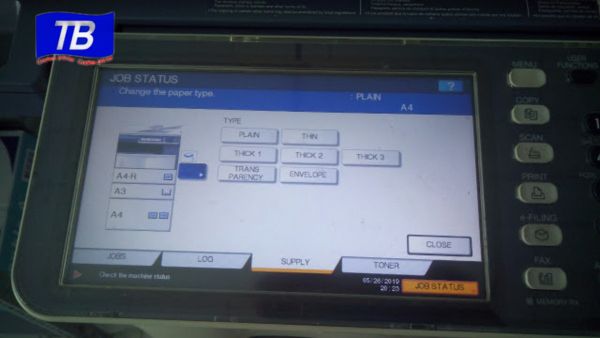
Khi máy không thực hiện được lệnh in, https://www.yoctel.com/career/ lỗi thường kèm theo thông báo “Job Status” trên màn hình. Bạn cần hủy lệnh in cũ để tránh lỗi tiếp tục tái diễn:
- Bước 1: Nhấn nút “Job Status” trên bảng điều khiển (nút này sẽ nhấp nháy khi máy báo lỗi).
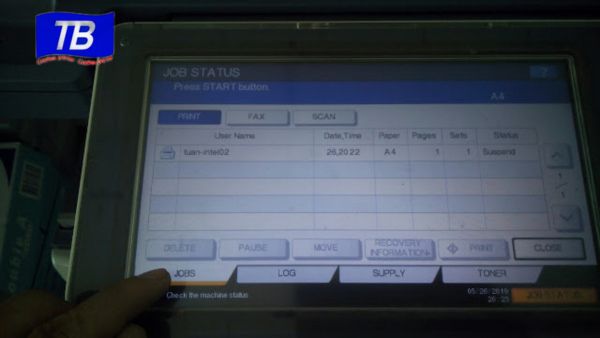
- Bước 2: Trong giao diện hiển thị, chọn tab “JOBS” ở góc dưới bên trái.
- Bước 3: Xác định lệnh in đang bị treo hoặc báo lỗi, sau đó nhấn “Delete” để hủy lệnh.
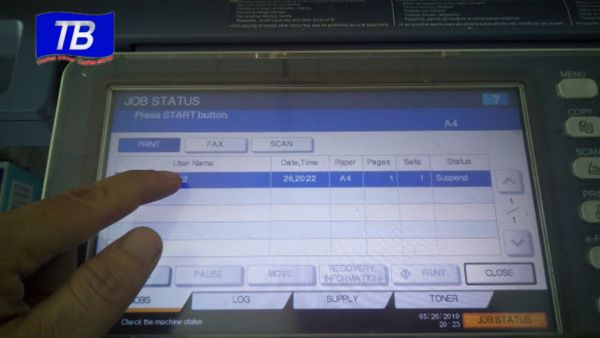
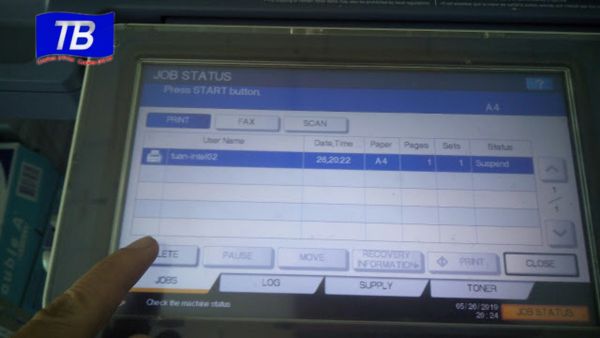
- Bước 4: Nhấn “OK” và chọn “Close” để hoàn tất.
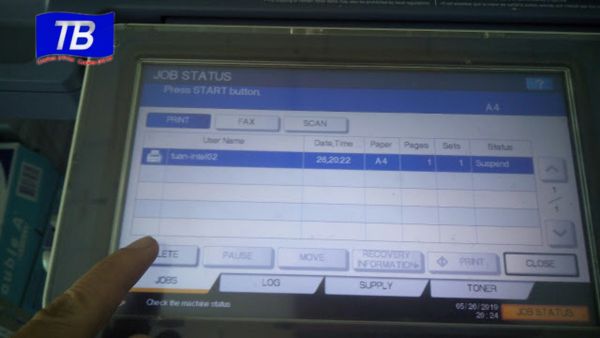
Kiểm tra giấy trong khay Bypass
Một số trường hợp lỗi xảy ra do giấy được đặt không đúng cách hoặc không đạt tiêu chuẩn. Hãy kiểm tra giấy trong khay Bypass và khắc phục như sau:
- Bước 1: Mở khay Bypass và kiểm tra tình trạng giấy (giấy không được cong, gấp mép hoặc ẩm).
- Bước 2: Đặt giấy ngay ngắn, căn chỉnh theo thanh trượt bên trong khay.
- Bước 3: Không đặt quá nhiều giấy để tránh kẹt hoặc lỗi nhận diện giấy.
Vệ sinh cảm biến và con lăn kéo giấy
Bụi bẩn tích tụ ở cảm biến giấy hoặc con lăn kéo giấy có thể làm máy không nhận diện đúng giấy từ khay Bypass. Cách vệ sinh như sau:

- Bước 1: Tắt máy và rút nguồn điện để đảm bảo an toàn.
- Bước 2: Sử dụng khăn mềm và khô hoặc dung dịch vệ sinh chuyên dụng để lau sạch con lăn kéo giấy và cảm biến trong khay Bypass.
- Bước 3: Đợi đến khi các bộ phận khô hoàn toàn, sau đó khởi động lại máy và thử in.
Cài đặt lại lệnh in với khay Bypass
Khi cần in từ khay Bypass, bạn cần đảm bảo đã thiết lập đúng lệnh in:
- Bước 1: Mở file tài liệu cần in trên máy tính.
- Bước 2: Chọn “Print”, sau đó nhấn “Properties”.
- Bước 3: Trong mục “Input Tray”, chọn “Bypass Tray”.
- Bước 4: Tại “Paper Type”, chọn loại giấy phù hợp (giấy dày, giấy bóng, v.v.).
- Bước 5: Nhấn “OK” và chọn “Print” để hoàn tất lệnh in.
Kiểm tra và cập nhật phần mềm máy
Nếu đã thử các phương pháp trên mà lỗi vẫn tiếp diễn, hãy kiểm tra firmware hoặc phần mềm hệ thống của máy.
Đảm bảo máy được cập nhật phiên bản firmware mới nhất từ nhà sản xuất Toshiba để tối ưu hóa khả năng nhận diện giấy.
Cài đặt và sử dụng khay Bypass của máy Toshiba
Khay Bypass, hay còn gọi là khay giấy phụ, được thiết kế để xử lý nhiều loại giấy đặc biệt như giấy khổ A5, A3, A4-R, hoặc các khổ giấy tùy chỉnh. Đây là một công cụ hữu ích, giúp người dùng linh hoạt hơn trong quá trình in ấn hoặc sao chép. Tuy nhiên, để sử dụng hiệu quả, bạn cần biết cách cài đặt và thiết lập khay giấy này đúng cách.

Lợi ích của việc sử dụng khay Bypass
Khay Bypass nằm ở hông máy, cho phép bạn sử dụng các loại giấy khác biệt so với khay giấy chính. Việc sử dụng khay Bypass đặc biệt tiện lợi trong các tình huống:
- In trên giấy đặc biệt (giấy dày, giấy bóng, nhãn dán).
- Sử dụng khổ giấy tùy chỉnh không có sẵn trong khay chính.
- Tiết kiệm thời gian khi xử lý các lệnh in với số lượng nhỏ.
Hướng dẫn cài đặt khay Bypass máy Toshiba
Để sử dụng khay Bypass một cách hiệu quả, bạn cần thiết lập đúng khổ giấy trên màn hình điều khiển của máy photocopy Toshiba. Các bước thực hiện như sau:
Bước 1: Khởi động máy
- Đảm bảo máy photocopy Toshiba đã được bật và sẵn sàng hoạt động.
- Chờ cho đến khi màn hình hiển thị đầy đủ các thông tin trạng thái.
Bước 2: Truy cập chức năng thiết lập
- Nhấn nút “USER FUNCTION” trên bàn phím điều khiển của máy.
- Khi nút này sáng đèn, chương trình thiết lập khổ giấy sẽ được kích hoạt.
Bước 3: Chọn khay giấy cần cài đặt
- Trên màn hình, click vào tùy chọn “DRAWER”.
- Màn hình sẽ hiển thị danh sách các khay giấy, bao gồm cả khay Bypass.
Bước 4: Cài đặt khổ giấy
- Chọn khay Bypass (thường là Tray 5) và tiến hành thay đổi kích thước giấy phù hợp với nhu cầu sử dụng (ví dụ: A3, A4, A5, hoặc kích thước tùy chỉnh).
- Lưu ý đảm bảo kích thước giấy trong khay khớp với kích thước bạn chọn trên màn hình.
Bước 5: Xác nhận thay đổi và kết thúc cài đặt.
- Sau khi chọn khổ giấy phù hợp, nhấn nút “CLOSE” để lưu lại cài đặt.
- Đóng tab “DRAWER” và kiểm tra lại màn hình để đảm bảo các thông tin đã được thiết lập chính xác.
Lỗi Bypass Feed trên máy photocopy Toshiba là vấn đề phổ biến nhưng có thể dễ dàng khắc phục nếu bạn thực hiện đúng các bước kiểm tra và sửa chữa. Việc cài đặt đúng khổ giấy, vệ sinh các bộ phận như con lăn và cảm biến, cùng với việc cài đặt lại lệnh in là những phương pháp hiệu quả để giải quyết lỗi này. Ngoài ra, việc sử dụng khay Bypass một cách chính xác không chỉ giúp máy photocopy Toshiba hoạt động ổn định mà còn tiết kiệm thời gian và tăng hiệu quả công việc. Nếu bạn gặp khó khăn, đừng ngần ngại tham khảo hướng dẫn hoặc liên hệ với các chuyên gia hỗ trợ từ Toshiba Thiên Băng.
Ngoài ra, nếu bạn đang tìm kiếm một thiết bị photocopy văn phòng, cơ quan hoặc trường học hiện đại, bền bỉ và hiệu suất cao? Toshiba Thiên Băng tự hào là đối tác đáng tin cậy, chuyên cung cấp các dòng máy chính hãng từ những thương hiệu hàng đầu như Toshiba và Ricoh.
Chúng tôi cam kết mang đến:
- Sản phẩm chính hãng 100% – cập nhật những model https://ytc2023.atauni.edu.tr/ mới nhất trên thị trường
- Hiệu năng vượt trội – tốc độ sao chụp nhanh, tiết kiệm điện năng
- Giá cả cạnh tranh – phù hợp ngân sách doanh nghiệp và tổ chức
- Dịch vụ chuyên nghiệp – hỗ trợ tư vấn, lắp đặt và bảo trì tận nơi
Toshiba Thiên Băng không chỉ cung cấp thiết bị – chúng tôi đồng hành cùng hiệu quả vận hành của bạn.
Liên hệ ngay hôm nay để nhận báo giá ưu đãi và tư vấn miễn phí!

